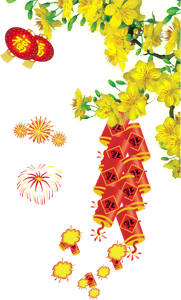Th·ªß Thu·∫≠t M√°y Ch·∫©n ƒêo√°n - C√°ch T·∫Øt Update V√Ý ƒêƒÉng Nh·∫≠p T√Ýi Kho·∫£n ƒê·ªÉ Kh·ªüi ƒê·ªông Ph·∫ßn M·ªÅm GDS
Th·ªß Thu·∫≠t Máy Ch·∫©n ƒêoán - Cách ƒêƒÉng Nh·∫≠p Và M·ªü Màn Hình Ph·∫ßn M·ªÅm GDS
Có nhi·ªÅu Anh Em k·ªπ thu·∫≠t khi s·ª≠ d·ª•ng thi·∫øt b·ªã ch·∫©n ƒëoán chuyên hãng Hyundai - Kia g·∫∑p ph·∫£i tình tr·∫°ng không th·ªÉ ƒëƒÉng nh·∫≠p vào ph·∫ßn m·ªÅm và giao di·ªán ph·∫ßn m·ªÅm quá nh·ªè, gây ra khó khƒÉn cho công vi·ªác ch·∫©n ƒëoán và s·ª≠a ch·ªØa.
Hôm nay, OBD Vi·ªát Nam chia s·∫ª 2 m·∫πo nh·ªè giúp các Anh Em có th·ªÉ s·ª≠ d·ª•ng ph·∫ßn m·ªÅm GDS ƒë∆∞·ª£c d·ªÖ dàng h∆°n.
TH·ª¶ THU·∫¨T 1: T·∫Øt thông báo Update và ƒëƒÉng nh·∫≠p vào ph·∫ßn m·ªÅm GDS
Cách 1: Ch·ªânh th·ªùi gian
B∆∞·ªõc 1: Click chu·ªôt vào ƒë·ªìng h·ªì d∆∞·ªõi góc ph·∫£i máy tính ch·ªçn Change date and time setting...
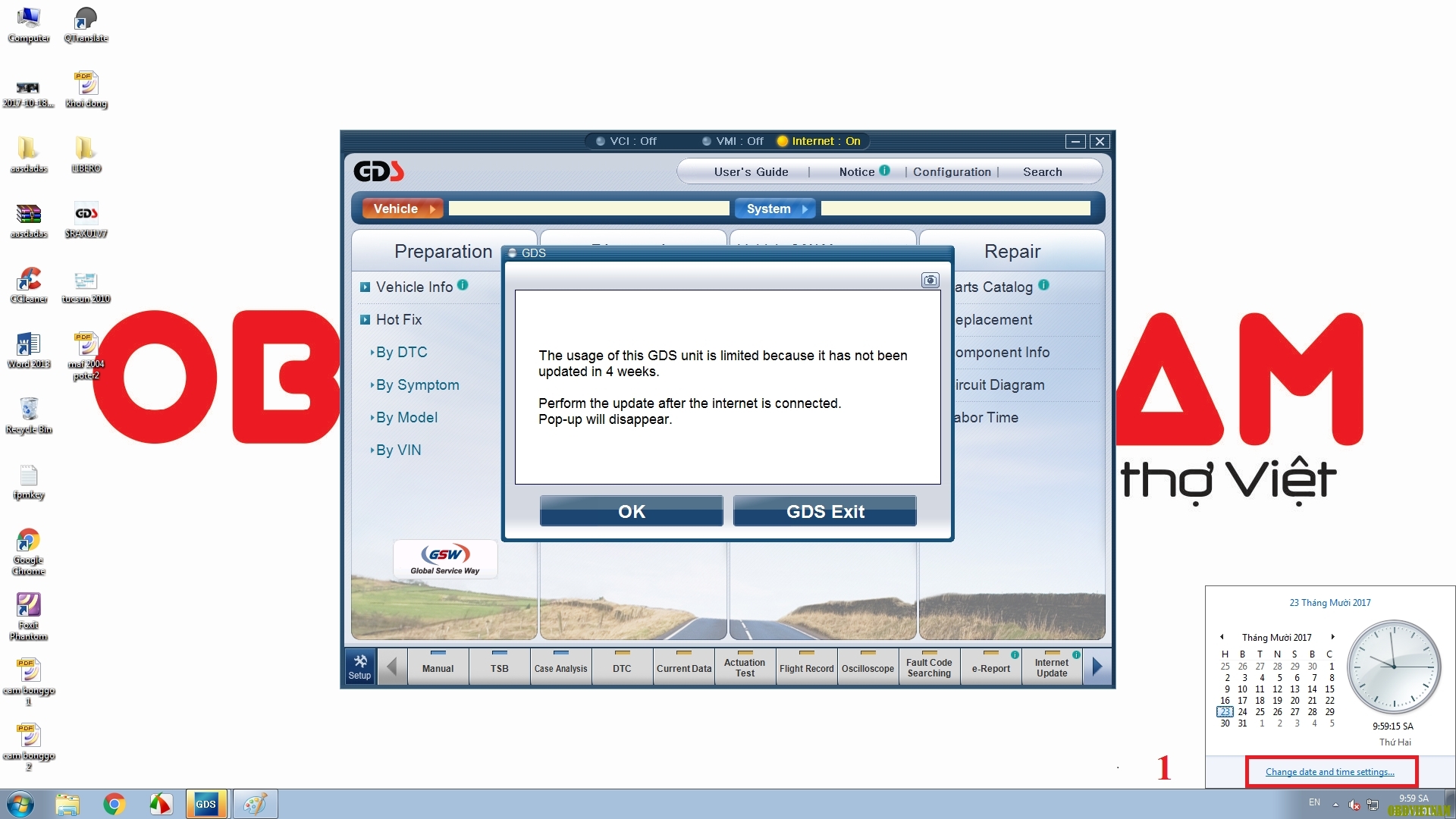
Bước 2: Chọn Change date and time.
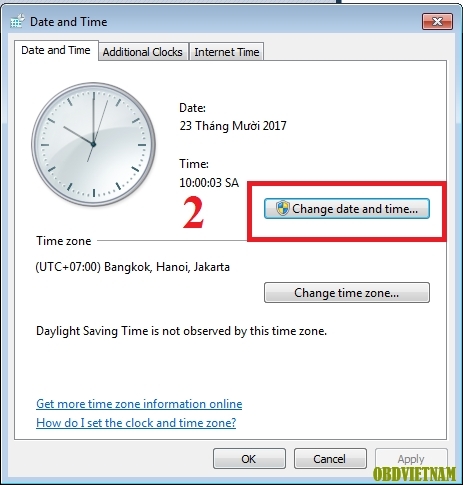
B∆∞·ªõc 3: ƒê·ªïi l·∫°i ngày thành nƒÉm 2015 (hình d∆∞·ªõi ƒëây ƒë·ªïi l·∫°i thành ngày 1 tháng 10 nƒÉm 2015) sau ƒëó ch·ªçn OK.
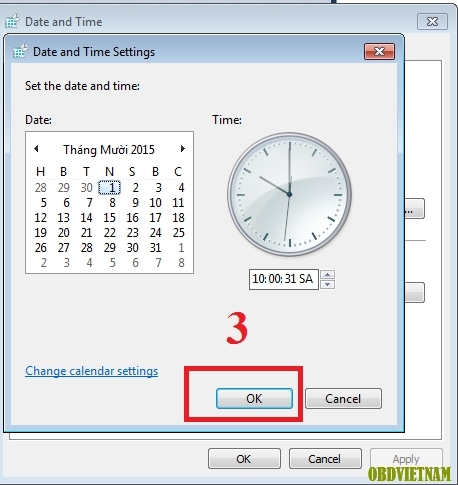
Cách 2: T·∫Øt m·∫°ng
Click chu·ªôt vào bi·ªÉu t∆∞·ª£ng m·∫°ng ch·ªçn Open network and sharing center.
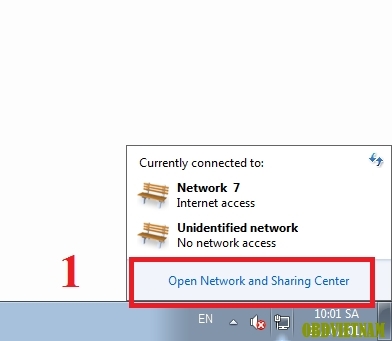
Tiếp theo chọn: Change adapter settings.
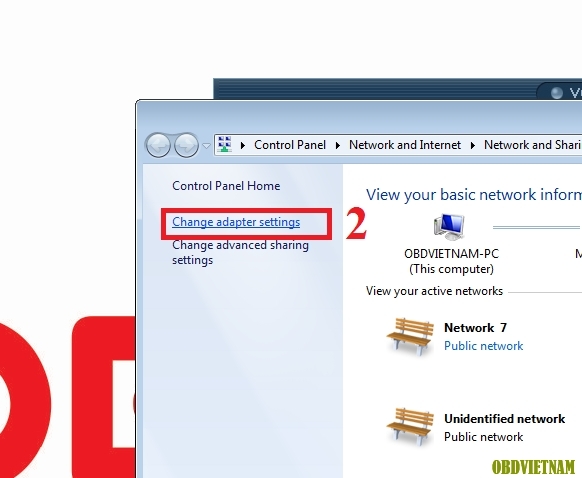
Chọn: Disable.
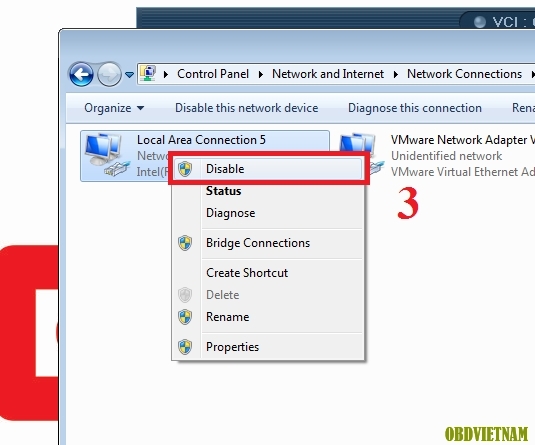
Sau khi t·∫Øt m·∫°ng ho·∫∑c lùi ngày v·ªÅ 2015 chúng ta quay tr·ªü l·∫°i v·ªõi giao di·ªán c·ªßa GDS t·∫Øt thông báo update.

TH·ª¶ THU·∫¨T 2: B·∫≠t ch·∫ø ƒë·ªô Full Screen (toàn màn hình) cho ph·∫ßn m·ªÅm GDS
Ch·∫Øc h·∫≥n r·∫•t nhi·ªÅu b·∫°n c·∫£m th·∫•y c·ª±c kì khó ch·ªãu v·ªõi cái giao di·ªán c·ªßa ph·∫ßn m·ªÅm GDS Hyundai/KIA nó nh·ªè xíu và co rúm ·ªü gi·ªØa màn hình...
Khi ch∆∞a b·∫≠t Full Screen
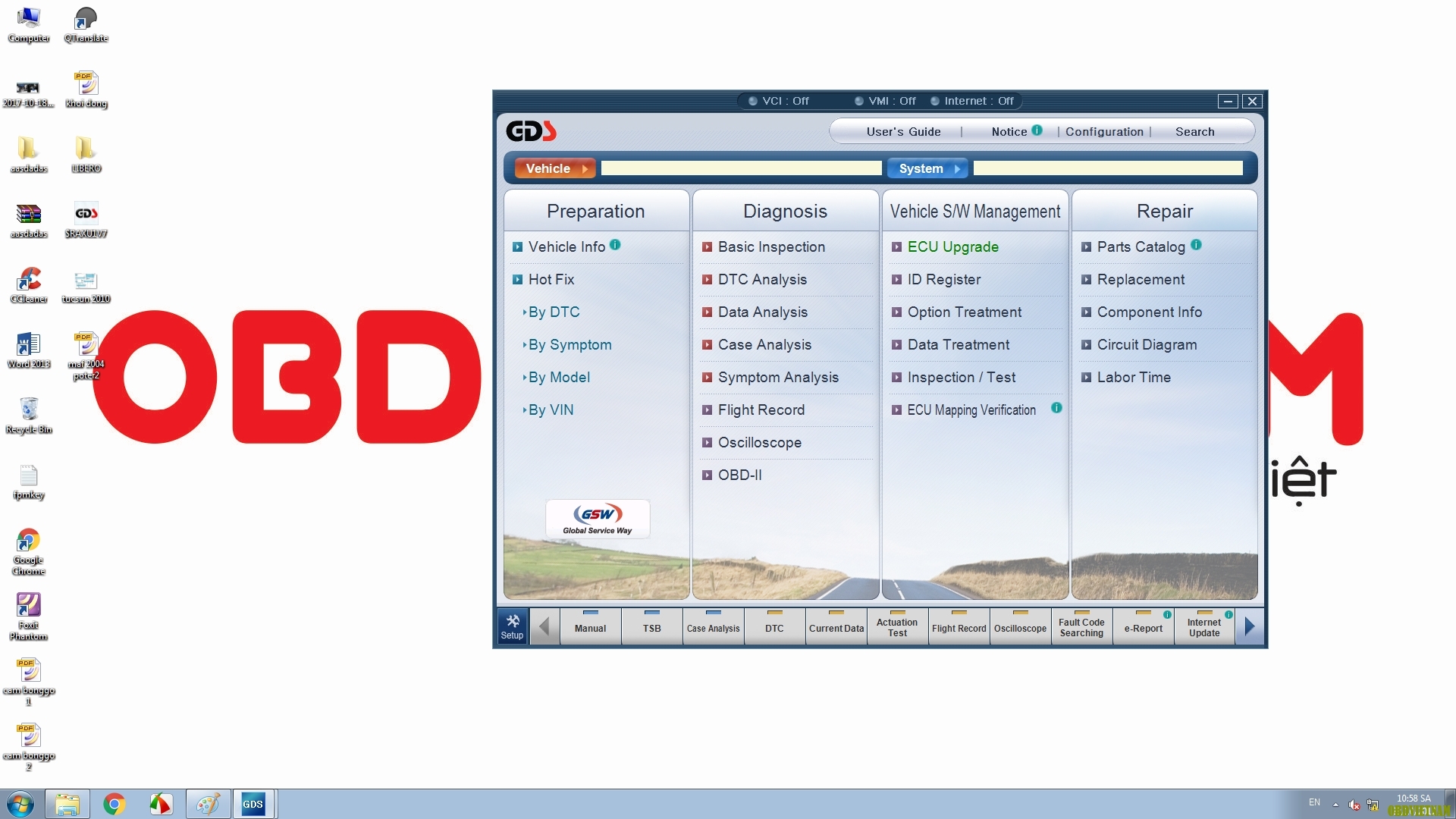
Sau khi b·∫≠t Full Screen (kéo giãn ƒëúng t·ªâ l·ªá c·ªßa màn 16:9)
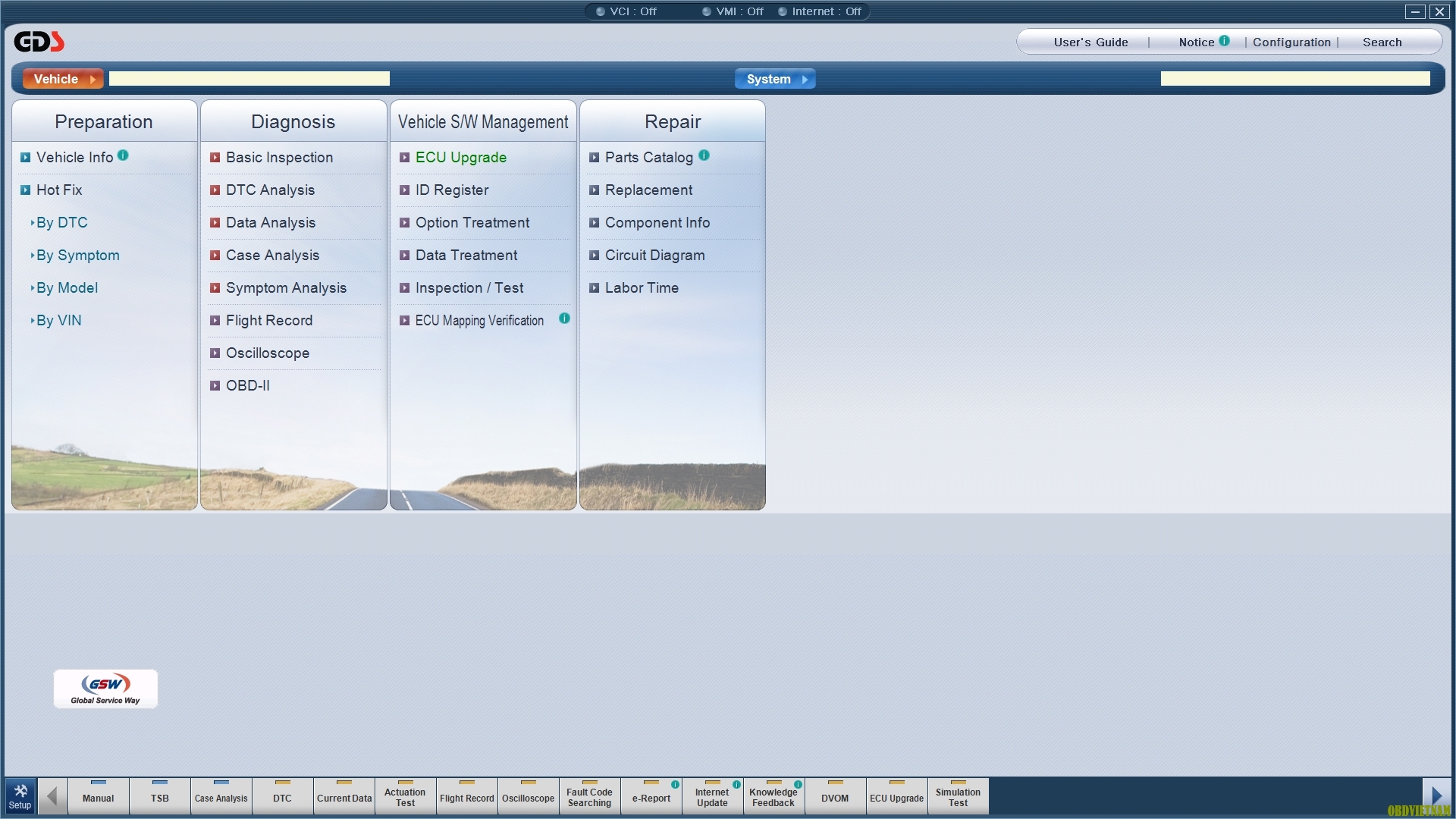

Cách làm nh∆∞ sau:
M·ªü giao di·ªán c·ªßa ph·∫ßn m·ªÅm GDS sau ƒëó các b·∫°n b·∫•m t·ªï h·ª£p phím WINDOWS + UP (b·∫•m phím C·ª¨A S·ªî và phím M≈®I TÊN H∆Ø·ªöNG LÊN cùng lúc).

ƒê·ªÉ thu nh·ªè l·∫°i nh∆∞ c≈© thì b·∫•m phím WINDOWNS + DOWN (b·∫•m phím C·ª¨A S·ªî và phím M≈®I TÊN H∆Ø·ªöNG XU·ªêNG D∆Ø·ªöI cùng lúc).
L∆∞u ý: Ch·ª©c nƒÉng này ch·ªâ h·ªó tr·ª£ trên WINDOWS 10
Chúc Anh Em th·ª±c hi·ªán thành công!
M·ªôt s·ªë th·ªß thu·∫≠t khác:
- Th·ªß Thu·∫≠t Máy Ch·∫©n ƒêoán - Cách S·ª≠ D·ª•ng Ph·∫ßn M·ªÅm Ford IDS Phiên B·∫£n M·ªõi
- Th·ªß Thu·∫≠t Máy Ch·∫©n ƒêoán - Cách S·ª≠ D·ª•ng Và Gi·ªØ Máy Ch·∫©n ƒêoán Ô Tô B·ªÅn Nh·∫•t
C·∫£m ∆°n Anh/Em ƒëã quan tâm theo dõi.
Hy v·ªçng v·ªõi bài Th·ªß Thu·∫≠t Máy Ch·∫©n ƒêoán - Cách ƒêƒÉng Nh·∫≠p Và M·ªü Màn Hình Ph·∫ßn M·ªÅm GDS h·ªØu ích ƒë·ªëi v·ªõi Anh Em. N·∫øu thích bài vi·∫øt này, hãy chia s·∫ª cùng v·ªõi b·∫°n bè và ƒë·ª´ng quên k·∫øt n·ªëi v·ªõi chúng tôi!
- Website: Công ty C·ªï ph·∫ßn OBD Vi·ªát Nam
- Fanpage: Máy Ch·∫©n ƒêoán Ô Tô Vi·ªát Nam
- Facebook Group: K·ªπ thu·∫≠t ô tô Vi·ªát Nam
- Youtube: OBD Vi·ªát Nam - Máy Ch·∫©n ƒêoán Ô Tô
M·ªçi chi ti·∫øt xin liên h·ªá :
Hotline: 0913 92 75 79
Tin liên quan
- App Tra C·ª©u T√Ýi Li·ªáu √î T√¥ Thay ƒê·ªïi C√°ch L√Ým Ngh·ªÅ C·ªßa Th·ª£ Nh∆∞ Th·∫ø N√Ýo?
- V√¨ Sao Thi·∫øu T√Ýi Li·ªáu S·ª≠a Ch·ªØa √î T√¥ Khi·∫øn Gara M·∫•t Th·ªùi Gian & Ti·ªÅn B·∫°c?
- K·ªπ Thu·∫≠t Vi√™n Gi·ªèi Khai Th√°c T√Ýi Li·ªáu K·ªπ Thu·∫≠t √î T√¥ Nh∆∞ Th·∫ø N√Ýo?
- OBD Việt Nam Thông Báo Lịch Nghỉ Tết Dương Lịch 2026
- Auto ISM c√≥ thay th·∫ø ƒë∆∞·ª£c t√Ýi li·ªáu s·ª≠a ch·ªØa c√°c h√£ng kh√¥ng? Chuy√™n gia gi·∫£i ƒë√°p
- C√°ch Tra C·ª©u T√Ýi Li·ªáu H·ªôp S·ªë Ly H·ª£p K√©p DCT B·∫±ng Auto Ism
- App tra c·ª©u t√Ýi li·ªáu √¥ t√¥ Auto ISM - T·ªëi ∆∞u cho k·ªπ thu·∫≠t vi√™n tr√™n ƒë∆∞·ªùng
- T√Ýi li·ªáu ƒëi·ªán th√¢n xe tr√™n Auto ISM - C√°ch ƒë·ªçc ƒë√∫ng chu·∫©n k·ªπ thu·∫≠t
- So s√°nh t√Ýi li·ªáu √¥ t√¥ AutoISM v√Ý PDF - V√¨ sao gara n√™n chuy·ªÉn ƒë·ªïi?
- C·∫•u T·∫°o V√Ý Nguy√™n L√Ω Ho·∫°t ƒê·ªông H·ªá Th·ªëng Common Rail Diesel
Danh mục tin tức
- H√Ýnh Tr√¨nh Chuy·ªÉn Giao
- Cẩm Nang Sửa Chữa Ô Tô
- Sự Kiện OBD Việt Nam
- Kiến Thức Ô Tô
- Chăm Sóc Xe Ô Tô
- Ti·∫øng Anh Chuy√™n Ng√Ýnh √î T√¥
- Hướng Dẫn Sử Dụng Phần Mềm
- Hướng Dẫn Sử Dụng Máy Chẩn Đoán
- Đánh Giá Máy Đọc Lỗi
- Kiến thức xe tải nặng, máy công trình
- Bản Tin Công Nghệ Ô Tô
- Chia S·∫ª T√Ýi Li·ªáu √î T√¥
- C·∫£m Nh·∫≠n C·ªßa Kh√°ch H√Ýng
- Thông Tin Cần Biết
- Setup Garage Chuyên Nghiệp
- Hỏi Đáp Sản Phẩm
Tin xem nhiều
App Tra C·ª©u T√Ýi Li·ªáu √î T√¥ Thay ƒê·ªïi C√°ch L√Ým Ngh·ªÅ C·ªßa Th·ª£ Nh∆∞ Th·∫ø N√Ýo?
V√¨ Sao Thi·∫øu T√Ýi Li·ªáu S·ª≠a Ch·ªØa √î T√¥ Khi·∫øn Gara M·∫•t Th·ªùi Gian & Ti·ªÅn B·∫°c?
K·ªπ Thu·∫≠t Vi√™n Gi·ªèi Khai Th√°c T√Ýi Li·ªáu K·ªπ Thu·∫≠t √î T√¥ Nh∆∞ Th·∫ø N√Ýo?
OBD Việt Nam Thông Báo Lịch Nghỉ Tết Dương Lịch 2026
Auto ISM c√≥ thay th·∫ø ƒë∆∞·ª£c t√Ýi li·ªáu s·ª≠a ch·ªØa c√°c h√£ng kh√¥ng? Chuy√™n gia gi·∫£i ƒë√°p
Vui l√≤ng ƒëi·ªÅn v√Ýo m·∫´u d∆∞·ªõi ƒë√¢y, ƒë·ªÉ ch√∫ng t√¥i c√≥ th·ªÉ cung c·∫•p cho b·∫°n th√¥ng tin c·∫≠p nh·∫≠t v·ªÅ nh·ªØng th√¥ng tin m·ªõi c·ªßa ch√∫ng t√¥i